この記事には広告を含む場合があります。
記事内で紹介する商品を購入することで、当サイトに売り上げの一部が還元されることがあります。
今の時代、ネットの安定性は心の健やかさに影響を及ぼす。ネットや動画を視るのにカクカク、ブツブツ止まるとそれだけでストレスだし、時間もロスする。
せめて自宅だけは、快適ネット環境であってほしいものだ。
今回紹介するTP-LinkのDeco75はまじでソレ。もう最強のWi-Fiルーターと言っても過言ではない。
ずっと使ってきたASUS RT-AX59U→Deco BE75に切り換えて2カ月ほどじっくり使ってみてるけど、すんごく快適になった。iPhone16、iPhone17シリーズを持っている人は特に真価を発揮できるようになるだろう。
ということで、Wi-Fi7ルーターをソフトバンク光環境で導入したい人に向けて、実際にDeco BE75を使ってみたリアルな体験をまとめてみたので参考にしてみてほしい。
チェックしてみて!


ネオジャパンデスクセットアッパー
翁(おきな)
オッキーナ
ガジェットが好きな36歳/ ブロガー歴7年/ レビュー数330品以上(うちイヤホン180種類以上)/ Xフォロワー数5,100人突破/ YouTubeチャンネル開設(奮闘中…)/ 【ネオジャパンデスクセットアッパー】と称して日本みのある独自のデスク環境を構築中/ 普段はサラリーマン/ 4児の父/ “みんなといっしょ”が苦手なタイプ
商品提供:TP-Link
概要

まず、TP-LinkのDeco BE75ってどんな製品かというと、最新のWi-Fi7に対応した超高速通信速度を出せるスペックを持ったハイスペックメッシュWi-Fiルーターっていうかんじだ。
Wi-Fi 7世代ルーターの中でも“トップレンジ”に属するモデル。
Wi-Fi 7はWi-Fi6Eに次ぐ現状最新の無線規格(IEEE 802.11be)で、通信帯域を最大320 MHzに拡大し、複数帯域を同時利用(MLO)できるのが特徴。←「2車線だった車線が4車線になった!」とかよく言われるあれ。
これにより、従来のWi-Fi 6比で理論速度は約4.8倍、遅延は半分以下に抑えられ、高画質ストリーミングや大容量データ転送がより安定して行えるようになる。

Deco BE75の主なスペックは以下のとおり。
- Wi-Fi規格:Wi-Fi 7(IEEE 802.11be)
- トライバンド合計最大速度:17,000 Mbps級
- 6GHz:最大 11,520 Mbps
- 5GHz:最大 5,760 Mbps
- 2.4GHz:最大 1,376 Mbps
- 有線ポート構成:10Gbps WAN/LAN × 2、2.5Gbps LAN × 2
- MLO対応(Multi-Link Operation): 6GHz+5GHzの同時利用で実効速度&安定性が向上
- バックホール:有線、無線両対応(Combined Backhaul)
- HomeShieldセキュリティ内蔵
- 接続対応端末数:200台以上
- メッシュ規格:TP-Link Decoシリーズ互換→ 他のDecoと混在構成OK(後から増設可能)

最大17Gbpsというトライバンド構成に加え、10GbEポートを2基搭載しているからマルチギガ光やNAS・編集PCとの高速通信にも余裕で対応する。
メッシュWi-Fiルーターなので2階建ての戸建てや4LDK規模の広いマンションなど、壁の多い環境でも快適にネット構築をすることができる。逆を言えば1LDK程度の狭い環境ではオーバースペックだ。
その他、スマホアプリにも対応していて接続中デバイスの確認や通信速度の状況などを視認することができるようになっている。初期設定もスマホアプリをみながら簡単に行うことができて超便利だ。

付属品はこんなかんじ。

Deco BE75はポートがすべてWANポートとLANポート両方に対応しているからどこにLANケーブルを挿しても基本OK。10ギガの光回線ならこの10GbpsポートにONUから直で挿すことが可能だ。
- 2.5Gbps WAN/LANポート×3
- 10Gbps WAN/LANポート×1
- SFP+ポート×1
- USBポート×1
- 電源プラグ
現状iPhone16シリーズやiPhone17シリーズではWi-Fi7に対応しているから、うまみは味わうことができるだろう。
Wi-Fi7に対応したスマホについてはTP-Linkが特設ページをつくっているから参考にしてみてほしい。
接続・設定方法(ソフトバンク光)

Deco BE75の接続はスマホアプリのナビゲーション通りに進めていけばすぐに完了する。
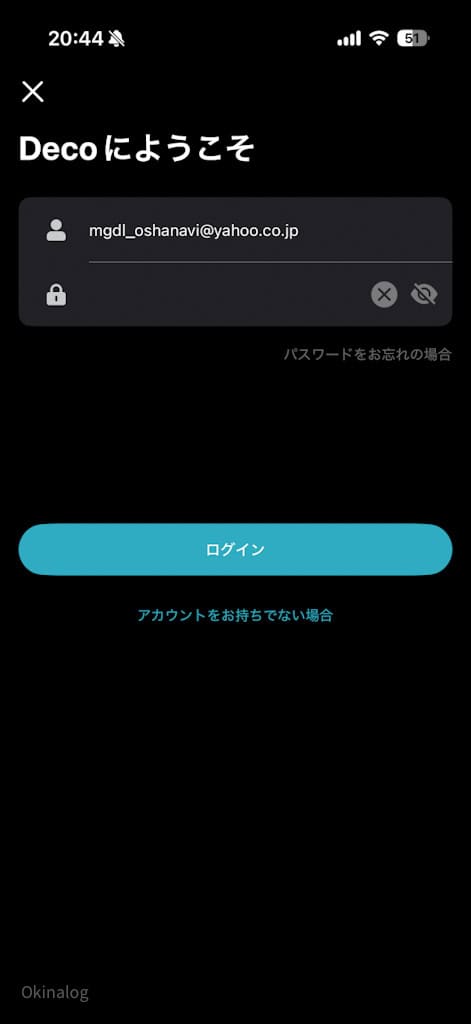

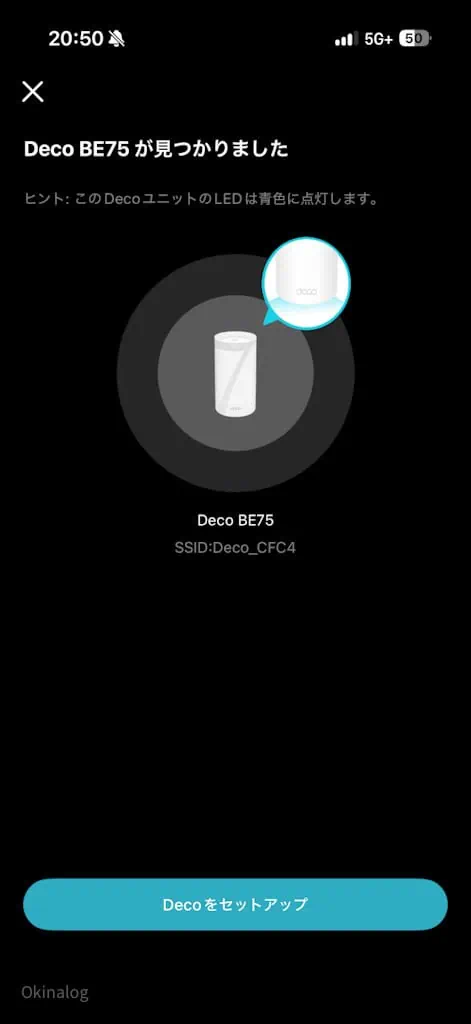
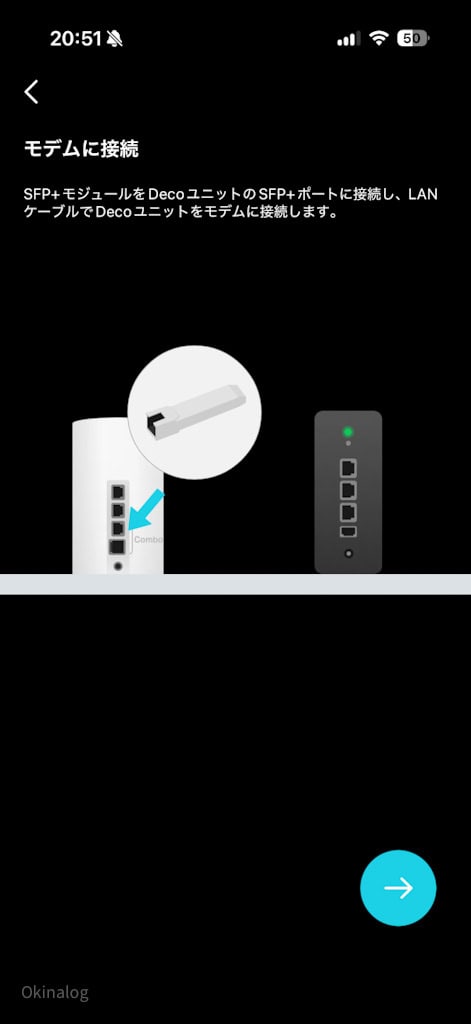
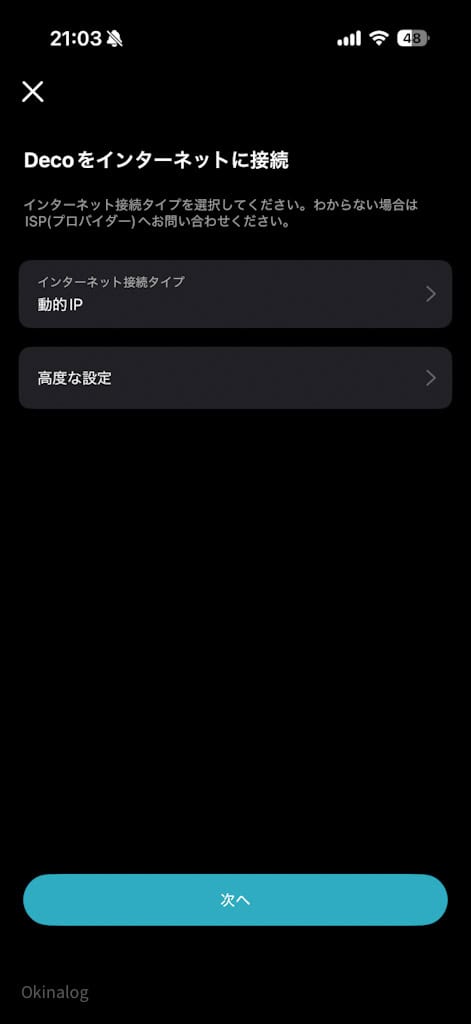
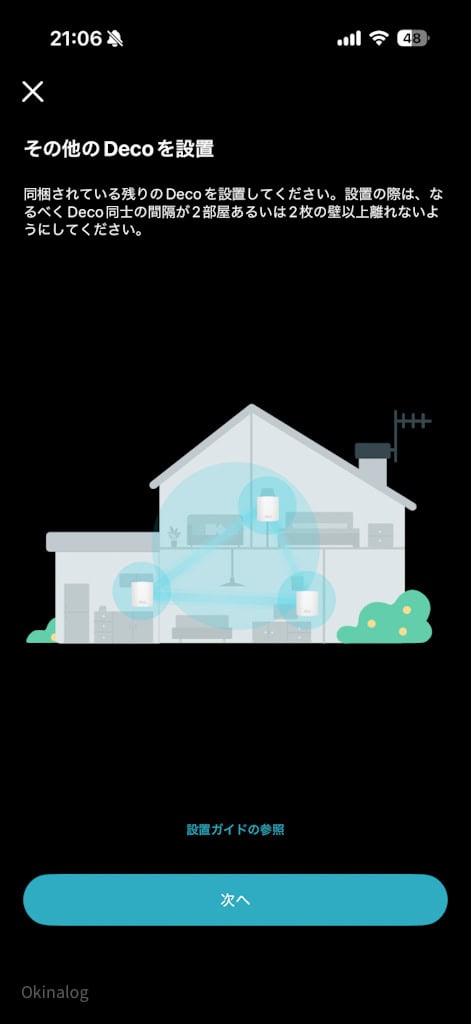
2台目以降のDecoを追加する場合は特に設定などはなく、2台目以降のルーターの電源を入れるだけで勝手に追加される。
各機器との接続
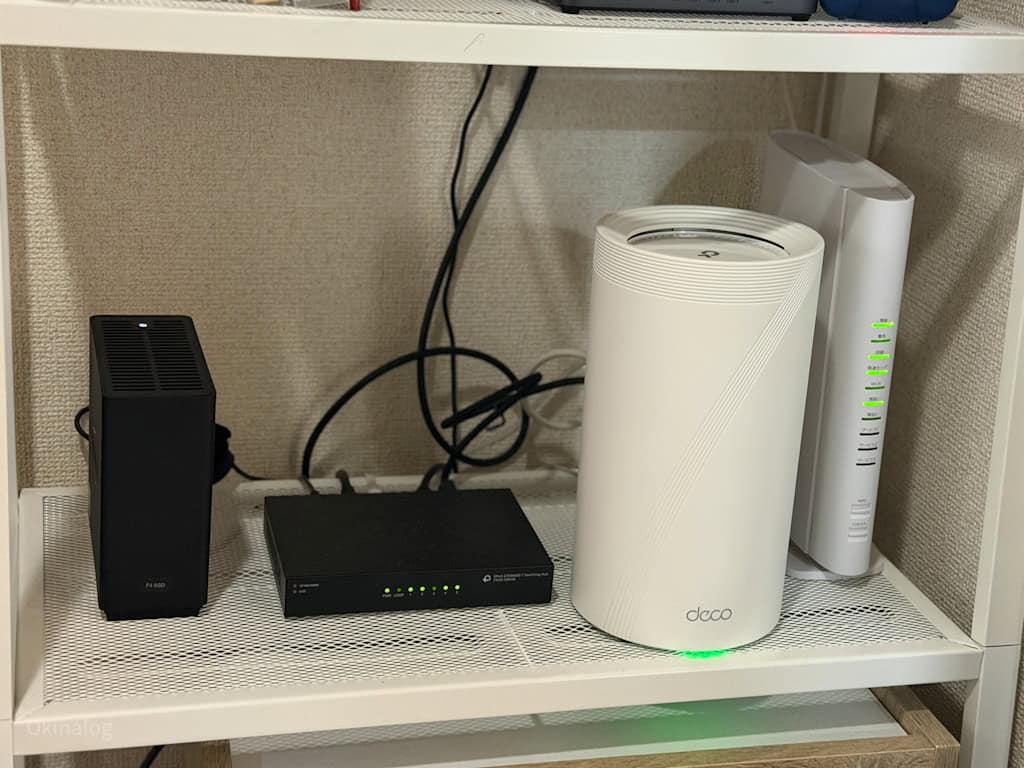
ソフトバンク光(IPv6 IPoE)環境下でDeco BE75を導入するには機器の繋ぎかたにややコツがいる。そう、光BBユニットが間に入ってくるからだ。
間違った接続を行うとネットがうまく繋がらない状況に陥る可能性があるので注意してほしい。
我が家のようにNAS、PCにLAN接続するためにスイッチングハブを導入しているって人は各機器は以下のとおりに接続してほしい。
ONU
↓
光BBユニット
↓
Deco BE75
↓
スイッチングハブ
↓
PC、NAS、ゲーム機、TVなど

この配置が崩れると
- IPv6の認証情報がDecoに渡らない
- IPv4のDHCP割り当てが失敗
- 169.x.x.xの謎IPになる
っていう地味に面倒くさい状況に陥るからまじで気を付けてほしい。(体験談)
BBユニット側は「IPv6パススルーを有効」にしておこう!
復旧と再起動の手順
もし上記の接続順で設定してもネットが不安定だったり、IPv6が有効にならない場合は、一度ネットワーク機器をリセットして再起動してみて。この手順を行うことで、DecoとBBユニット間の認証情報が正しく更新され通信が安定するで。
- ONUと光BBユニットを再起動(電源抜いて10秒待機)
- Decoを再起動(アプリからでOK)
- 最後にPC/スマホでWi-Fi再接続
数十秒で IPv4+IPv6デュアルスタックが実現される。
BE75側の設定
また、Deco BE75側での設定についても記載しておく。
| 項目 | 設定 | 解説 |
|---|---|---|
| IPv6 | 有効 | IPv6の高速経路をオンに |
| インターネット接続タイプ | パススルー | SoftBank IPv6方式(IPoE+MAP-E)対応 |
| DNS設定 | 自動 | SoftBank環境はこれが安定 |
| DHCPサーバー | 有効(Deco側) | LAN内のIP割り振りを一元管理 |
BE75の設定についてはスマホアプリからすべて行えるから簡単だ。
設定で困ったときは
翁とおなじソフトバンク光家庭の人で、BE75を導入したときに速やかに分かりやすく設置ができるようChatGPT用プロンプトを作成した。
以下の文章をそのままChatGPTに貼り付けると、最適な解決手順を即提案してくれるだろうと思う。
以下の環境でネットが繋がらない/IPv6が通らない/速度が遅い原因を教えて。
正しい配線・Deco設定・BBユニットの設定順も含めて具体的に改善方法を教えてください。
【前提環境】
- 回線:SoftBank光(IPv6 IPoE対応)
- ONU → 光BBユニット → Deco BE75 → ハブ → PC / NAS / スマート家電
- Decoアプリ:最新バージョン
- IPv6設定:パススルー or 動的IP(現在の状態も入力)
- 光BBユニット:パススルー有効(または確認方法も教えて)
- 使用ケーブル:Cat 6A
- 問題の症状(例:Wi-Fiは繋がるがIPv4のみ/速度が100Mbps台に落ちる/ハブ経由でPCが認識されない など)
【確認したい項目】
1️⃣ 正しい配線順とポート指定(10Gbps/2.5Gbps LAN)
2️⃣ Deco BE75のIPv4・IPv6・DHCP設定の正解値
3️⃣ 光BBユニット側のパススルー設定確認手順
4️⃣ IPv6の有効化確認方法(ブラウザ・コマンド両方)
5️⃣ 速度を最大化するための最適化設定(QoS・MTU・DNS など)
【求める回答トーン】
- 初心者にもわかるように順を追って説明
- 実際のスマホ/PC画面操作を想定
- もし再起動順が必要なら手順も書く (※この内容は、翁が実際に SoftBank光 × Deco BE75 で接続トラブルを解決した実体験をもとにまとめたもの)
ネット速度テスト(実測)
で、肝心のDeco BE75での実際のネット速度実測値は以下のとおりとなった。
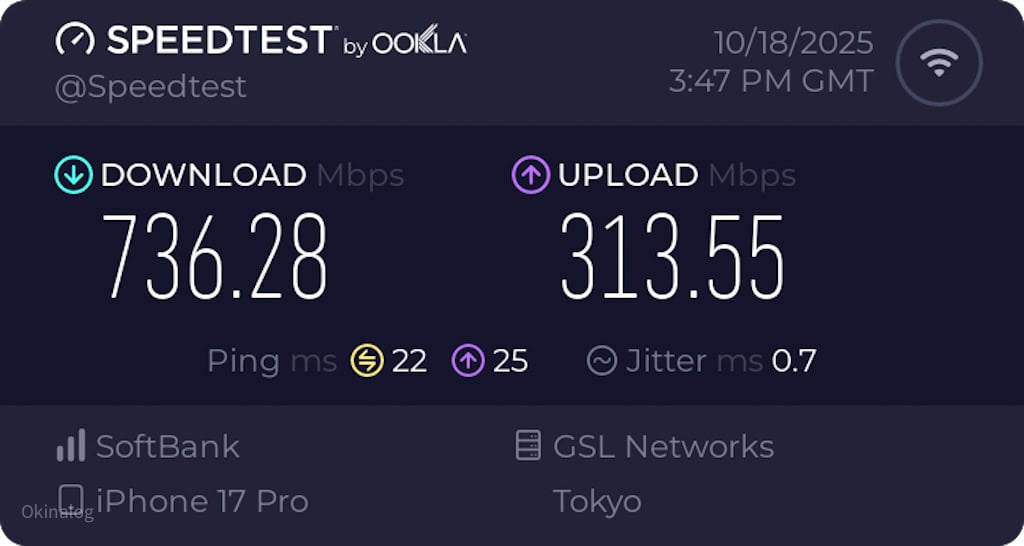
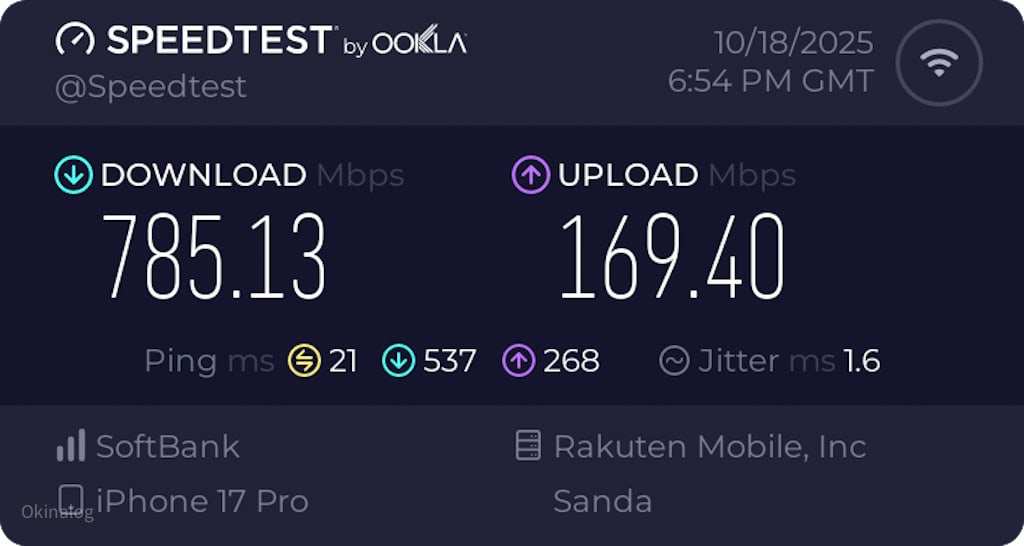
| ダウンロード | アップロード | |
|---|---|---|
| 速度 | 736.28Mbps | 313.55Mbps |
通常の最大1G光ネット回線にも関わらずこの速度よ。めっちゃすごい数値。
BE75導入前のWi-Fi6Eルーターのときは行っても上り下り250Mbps前後が天井だったので圧倒的にアップグレードしてことになる。
もちろんあくまでも数字だし、時間帯によっては大きく変動したけど、体感レベルで圧倒的に接続は安定したしストリーミングが途切れることがゼロになった。
アプリが初心者ライク(接しやすい)
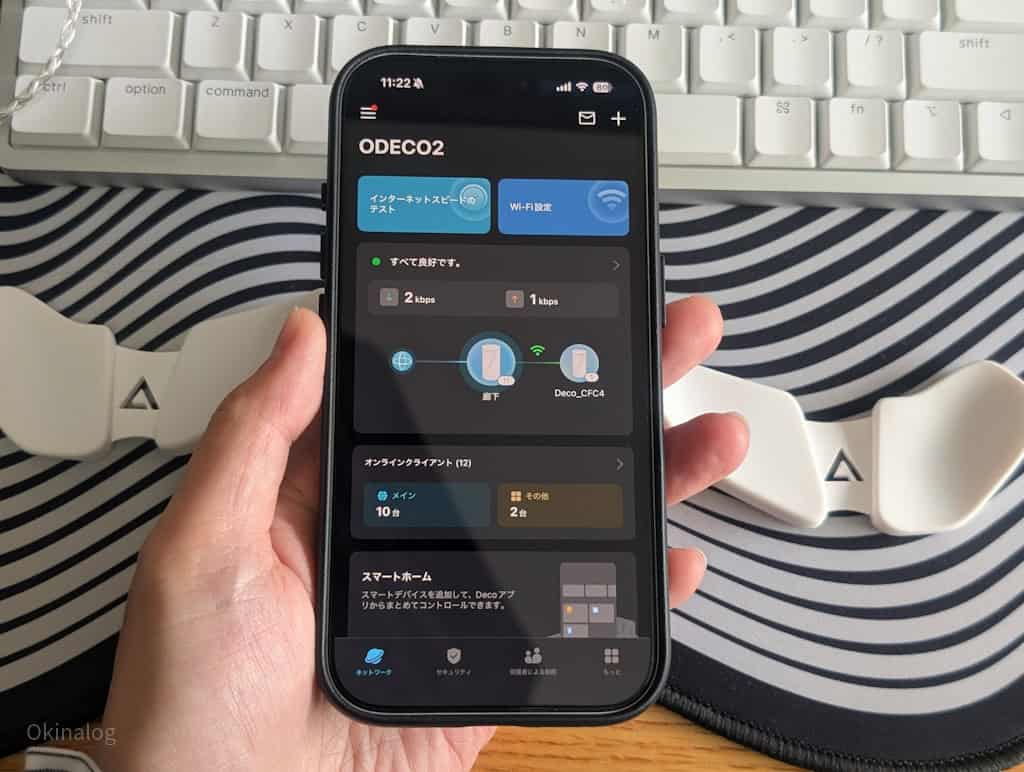
TP-Linkのスマホアプリ、すごく分かりやすい。
各項目の説明だったり、UIも直感的で扱いやすく設計されているからネットに疎い人でも接しやすいと思う。
Deco BE75はTP-Linkアプリのなかでも「Deco」が対象になるので間違えないように注意しよう。
基本的には‟ネットワーク”の項目(トップ画面)と、‟もっと”の2つを行き来するだけで完結するから迷子にもならない。
気になるポイント

“将来数年分のネット環境を先取りするルーター” としてコスト対効果が非常に高く、長く使っていける製品だと思う。
ただ、そうはいってもルーターとして80,000円(1つなら40,000円)オーバーはやっぱり高価だ。
我が家は4LDKのNASあり環境だからこのくらいがちょうどいいけど、NASがなかったり4LDK以下の家庭ではここまでのスペックは必要ないと思う。
あくまでもおすすめすべきは、Wi-Fi7+安定性+10GbEネット環境の恩恵を受けられる家庭だ。
将来的にずっと使える、足せるのが魅力のルーター
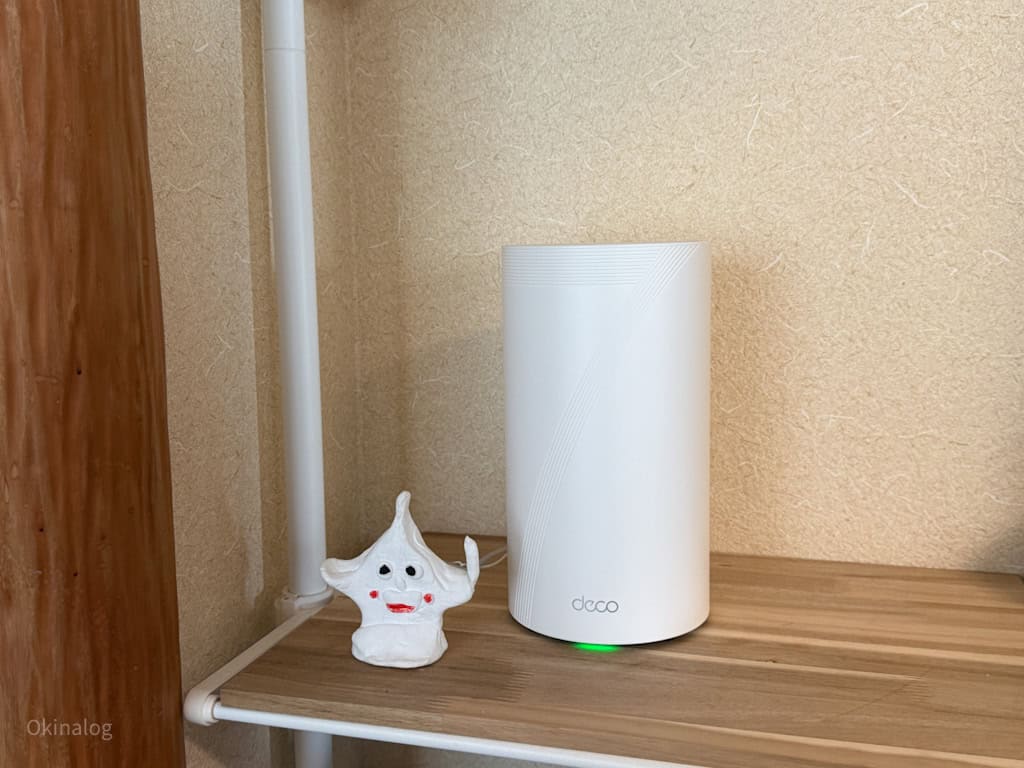
Deco BE75と相性がいい、おすすめな人は以下のとおり。
- 4LDK級マンション、2階建て戸建てに住んでいる人
- Wi-Fi7対応スマホ(iPhone16、17シリーズなど)を持っている人
- 10ギガ回線に切り替え予定の人
- 広い家への引っ越しを控えている人
- 3年以上前のWi-Fiルーターを使っている人
- スマホでネット状況を確認したい人
- インテリアにもなるルーターを探している人
正直、Wi-Fi7に対応したデバイスはまだそう多くないから急いで買う必要はないとも言えるけど、どうせすぐにWi-Fi7は普及するだろうしその間物価は上昇していくいっぽうなので先行投資しておくっていう考えはありだとは思う。
設定自体も初心者でも分かりやすく設計されているから、とっつきやすいのもポイント。
少なからず4LDKマンションとは相性バツグンだから、3年以上前のルーターから乗り換えれば確実に効果を感じられるはずだ。
チェックしてみて!










